3つの映像が同時再生される話題の分割加工はもう試した?「CapCut」のコラージュ機能で簡単に作れるよ
isuta / 2024年4月1日 20時0分
最近のSNSでは、画面を横に三分割した動画がトレンドの様子。
今回は、動画編集アプリ「CapCut」を使って、3つの動画を同時再生するコラージュ加工の作り方をご紹介します。
何気ないワンシーンをおしゃれに見せてくれる、話題のアレンジテクに挑戦してみませんか?
3つの映像が同時再生される、トレンド動画加工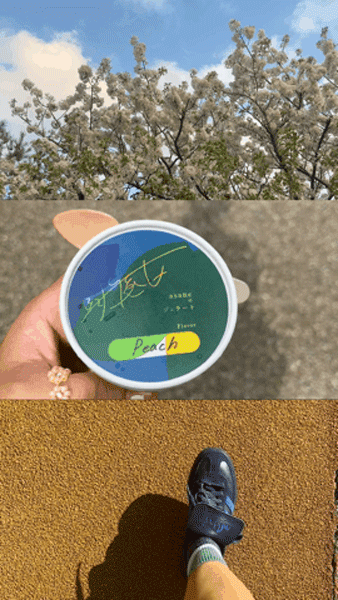
今回ご紹介する加工で完成するのが、こちらの動画。
三分割された画面で、それぞれの映像が同時再生されるのが特徴です。
「CapCut」なら、思わず引き込まれるようなクリエイティブな動画がとっても簡単につくれちゃう!
「CapCut」のコラージュ機能で三分割動画を作る方法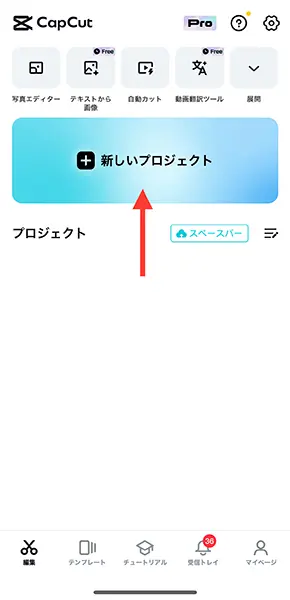
ここからは、動画の作成方法を詳しく見ていきましょう。
アプリを開いたら、『新しいプロジェクト』をタップ。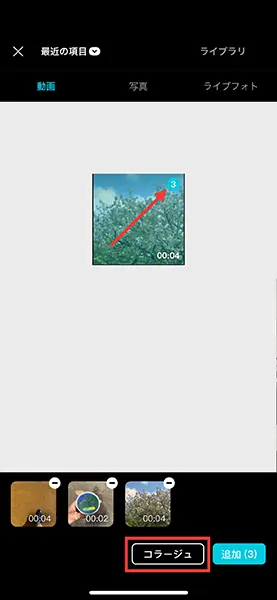
『動画』のフォルダ内から、3つの素材を選んでください。
各動画の右上をタップすることで、複数の素材が選択可能になりますよ。
画像をセレクトできたら、『コラージュ』へと進みます。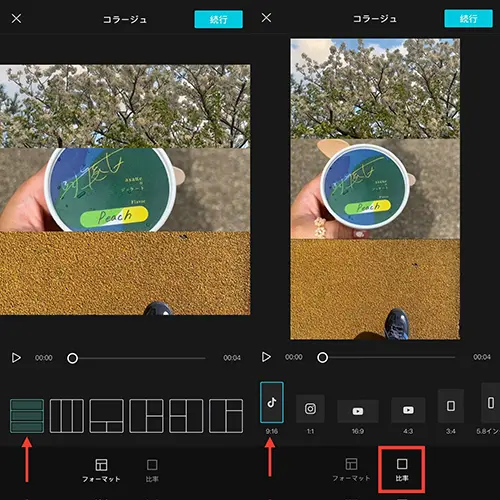
『フォーマット』で、横三分割のデザインを選択。
次に『比率』をタップして、InstagarmのリールやTikTok投稿に適した『9:16』にサイズ変更をしましょう。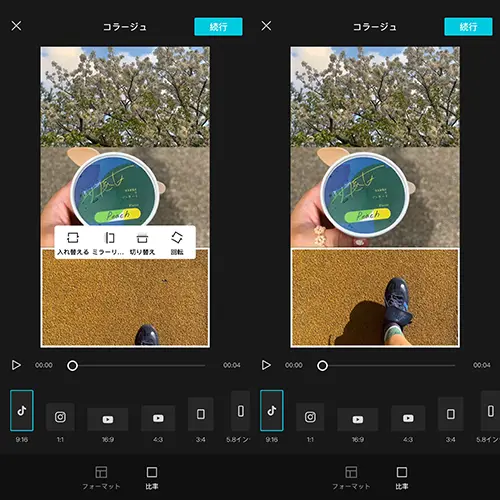
フレーム上で被写体が見切れてしまっている場合は、画像を選択してドラッグ操作で位置を調整してみて。
それぞれの動画ポジションなどを整えたら、右上にある『続行』を押してください。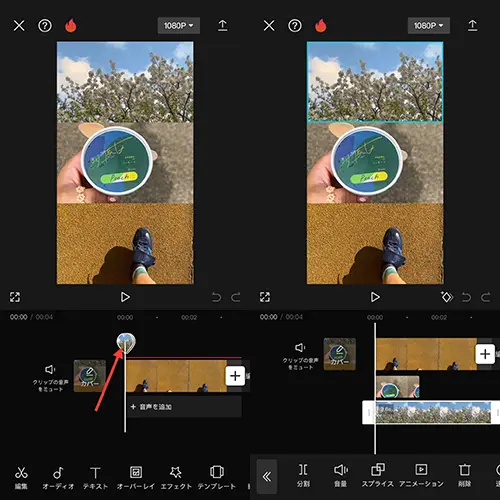
動画の編集画面に切り替わったら、各素材のアレンジがしやすいように吹き出し部分をタップ。
これで3つの動画が各列に表示されました。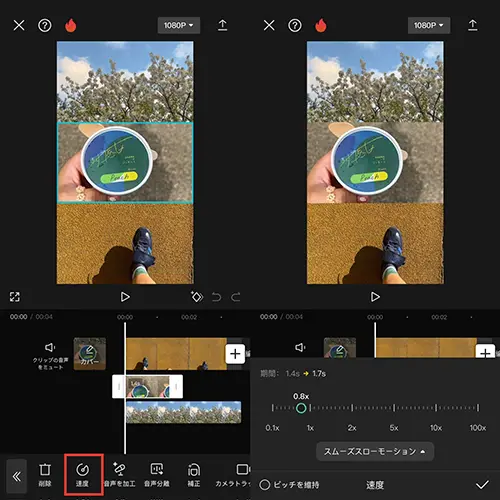
長さが違う動画の場合は、『速度』機能を使って再生スピードをアレンジするのもおすすめ。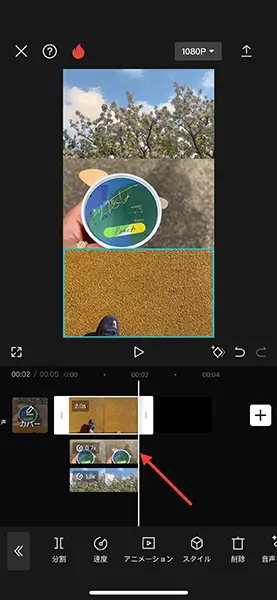
すべての動画が、同じタイミングで終わるように編集できたら完成ですよ。
お好みで文字入れや、エフェクトを加えてみるのも良いかもしれません。
似たような映像シーンを並べてみるのも◎
さまざまな季節に撮った足元の動画や、お部屋を定点観測した映像を並べてみると、より面白い仕上がりになるかも!?
春休みの思い出をシェアする時にもぴったりな、話題の加工を「CapCut」でぜひ作ってみてくださいね。
「CapCut」iOS版ダウンロードはこちら
「CapCut」Android版ダウンロードはこちら
外部リンク
この記事に関連するニュース
-
「Remini」で作る『粘土加工』が話題沸騰中。写真の被写体をクレイアニメみたいな質感にアレンジしちゃお
isuta / 2024年4月22日 20時0分
-
文字入れアプリ「Phonto」で簡単にできる!フォントと絵文字をミックスさせた、絵文字入りテキストがかわいい
isuta / 2024年4月16日 20時0分
-
スマホ画面からピョンと飛び出す「3Dフォト加工」が話題。iPhoneの被写体切り抜きでトレンド画像が即完成!
isuta / 2024年4月15日 16時45分
-
手書きラインで切り分けた所から別画像がひょっこり!iPhone編集ツールと「CapCut」で作るレイヤー動画
isuta / 2024年4月12日 13時0分
-
新感覚SNSの「ID by amo」はもう試した?無限に広がるボードをお気に入りのステッカーで埋め尽くしちゃお
isuta / 2024年4月9日 19時0分
ランキング
-
1無印良品のアイテムが防災グッズとして万能!「地震の時これがあって助かった」「お風呂入れないときの救世主」売り切れ必至の名品とは?
まいどなニュース / 2024年4月29日 15時15分
-
2現役美容師に聞いて分かった「頭皮が硬くなりやすい人」の特徴6つ! 自宅でできるマッサージ術も解説
オトナンサー / 2024年4月29日 20時10分
-
361歳女性の“還暦ファッショニスタ”が明かす、いつまでも若々しい人たちの共通点
日刊SPA! / 2024年4月30日 8時53分
-
4なぜ辞退しない? 円安物価高の“A級戦犯”黒田東彦・前日銀総裁に「叙勲」のブラックジョーク
日刊ゲンダイDIGITAL / 2024年4月30日 11時3分
-
5ニトリが布団「Nクール」を自主回収 「中綿」表面に出てくる恐れ……「深くお詫び」
ねとらぼ / 2024年4月30日 12時20分
記事ミッション中・・・
記事にリアクションする
![]()
記事ミッション中・・・
記事にリアクションする

エラーが発生しました
ページを再読み込みして
ください









